안녕하세요! 여러 정보를 공유하는 이콩저콩입니다. 오늘은 무료 원격 제어 프로그램인, 팀뷰어 다운로드 진행하려고 합니다. 갑자기 컴퓨터가 이상이 생기거나, 외부에 나와있는데 급하게 일 처리를 해야 할 경우 원격 제어 프로그램을 통해서 해결할 수 있습니다.

팀뷰어는 무료라는 장점도 있고, 내 컴퓨터로 상대방의 PC 원격제어도 가능하며, 모바일 제이도 가능해서 여러모로 쓸모가 많습니다. 특히 부모님 스마트폰이나 컴퓨터를 직접 봐드리지 못하는 경우에도 종종 쓰고 있는 프로그램이죠.
PC는 물론 모바일로도 사용 가능하니 활용도가 높을
TeamViewer – 원격 연결 소프트웨어
TeamViewer의 원격 데스크톱 액세스 솔루션: 원격 컴퓨터 연결 및 원격 지원과 온라인 협업 기능 제공 ➤ 개인용은 무료입니다!
www.teamviewer.com
검색창에 팀뷰어를 검색해서 사이트에 들어가셔도 되고, 위의 링크를 통해서 들어가셔도 됩니다.

사이트에 들어가면 오른쪽 하부에 있는 모든 쿠키 허용을 클릭해 주세요.

쿠키 허용을 했다면, 오른쪽 상단에 있는 무료 다운로드를 통해서 다운로드할 수 있습니다.

가격을 설정하는 화면이 나오는데 더 많은 기능이 필요하시다면 구매를 하셔서 사용하면 되지만, 무료를 사용해도 충분히 필요한 기능을 사용하실 수 있을라 생각합니다.
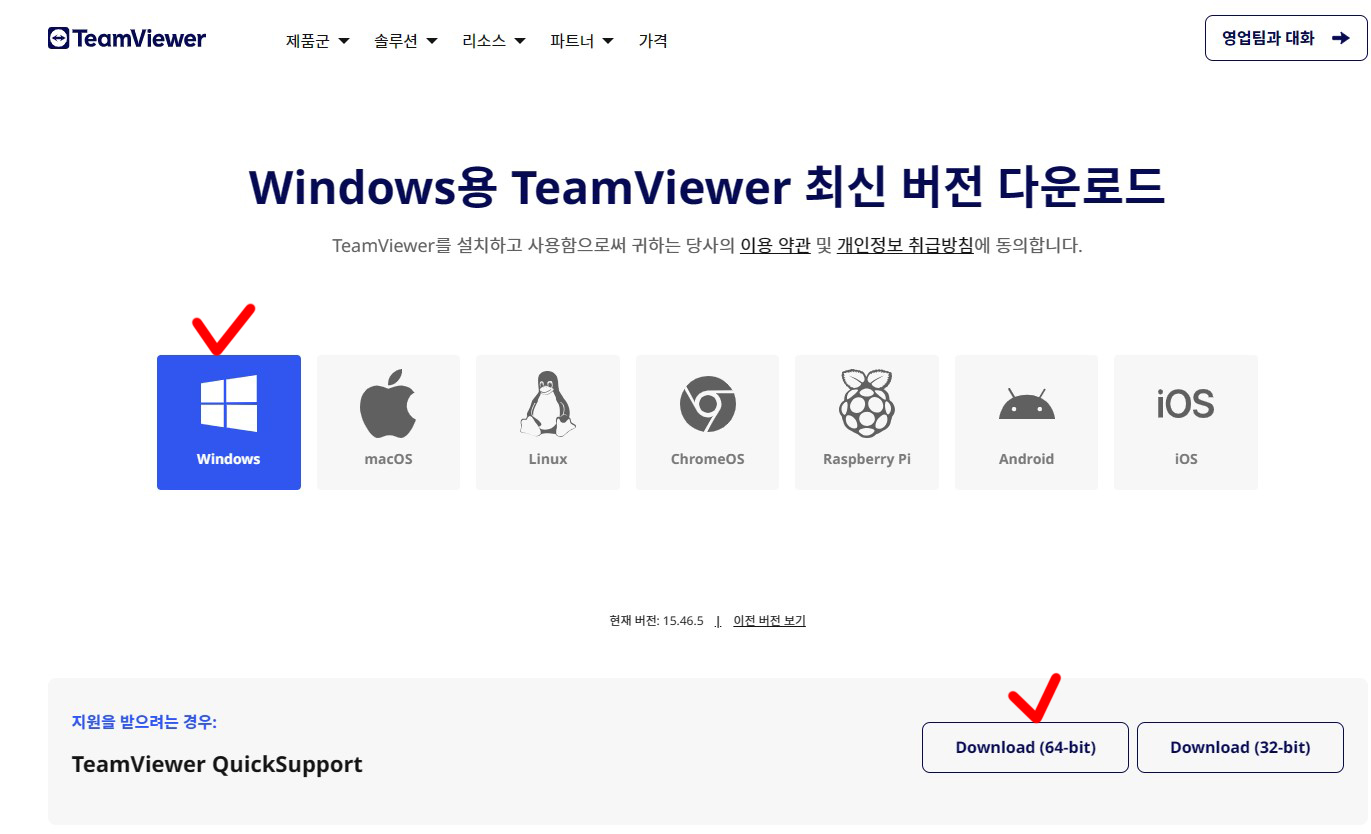
사용하고 있는 컴퓨터 사양에 맞게 다운로드하여주시면 되겠습니다. 우선은 지원을 받으려는 경우를 다운로드하여서 실행해 보겠습니다.

약관 동의만 하면 자연스럽게 화면이 넘어가는데 ID와 비밀번호가 만들어지며, 제어하는 사람에게 알려주면 접속이 가능해집니다.

두 가지 지원이 다르고,
원격을 제어하고 받는 것을 두 가지 다 할 목적이라면 처음부터 풀버전으로 다운로드해주시면 됩니다!!!
다운로드 페이지에서 아래로 스크롤을 내리면 지원을 제공하려는 경우도 다운로드할 수 있습니다.

지원을 제공하는 사람 역시 PC에 프로그램을 설치해주셔야 합니다. 그리고 원격 제어 프로그램 설치 진행해 주세요.
팀뷰어 라이선스 계약에 동의해 주시고 진행해 주셔야 합니다.

옛날에는 무조건 회원가입을 진행하고 이용이 가능했었는데, 지금은 일시적으로 쓸 수 있는 ID와 비밀번호를 제공하는 걸로 사용법이 바뀐 거 같네요. 파트너 ID를 입력 후 상대방의 비밀번호까지 입력을 해준다면 원격제어가 시작됩니다.
화면 원격제 왼쪽 메뉴바를 통해서 원격 제어, 원격 관리, 회의 등 다양한 기능들을 사용하실 수 있습니다.
오늘은 이렇게 팀뷰어 다운로드에 대해 알아봤습니다. 양쪽 모두 팀뷰어 프로그램이 켜져 있어야 사용을 할 수 있는 점 참고해 주세요. 다들 유용하게 사용하시길 바라며 이만 글을 마치겠습니다.